Windows10を修正するオーディオデバイスがインストールされていない
公開: 2021-12-15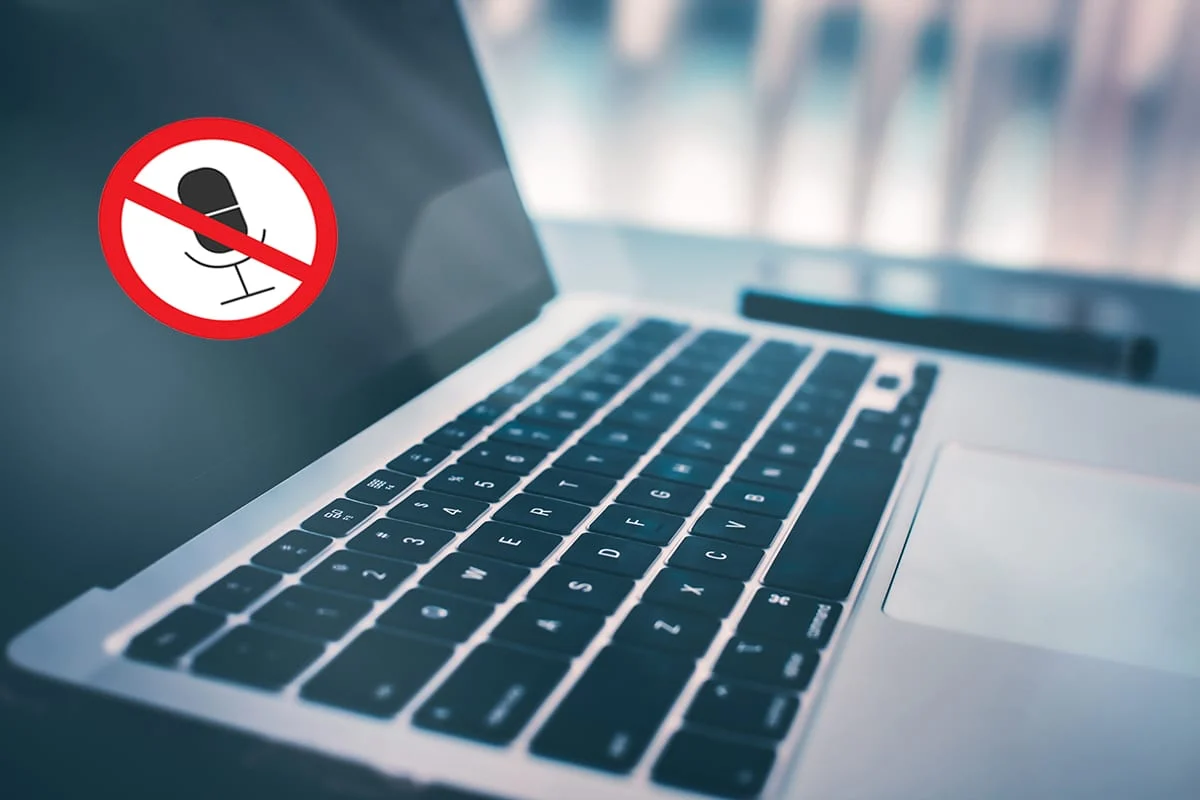
タスクバーの音量アイコンに赤いX記号が表示されていますか? はいの場合、音を聞くことはできません。 着信通知や仕事の電話を聞くことができないため、音を出さずにシステムで作業することは悲惨です。 また、ストリーミング映画やゲームを楽しむことはできません。 最近の更新後、Windows10の問題でオーディオデバイスがインストールされていないという問題が発生する可能性があります。 その場合は、以下を読んで同じ問題を修正する方法を見つけてください。 同様の手順を実装して、オーディオ出力デバイスがインストールされていないWindows8またはWindows7の問題を修正することができます。
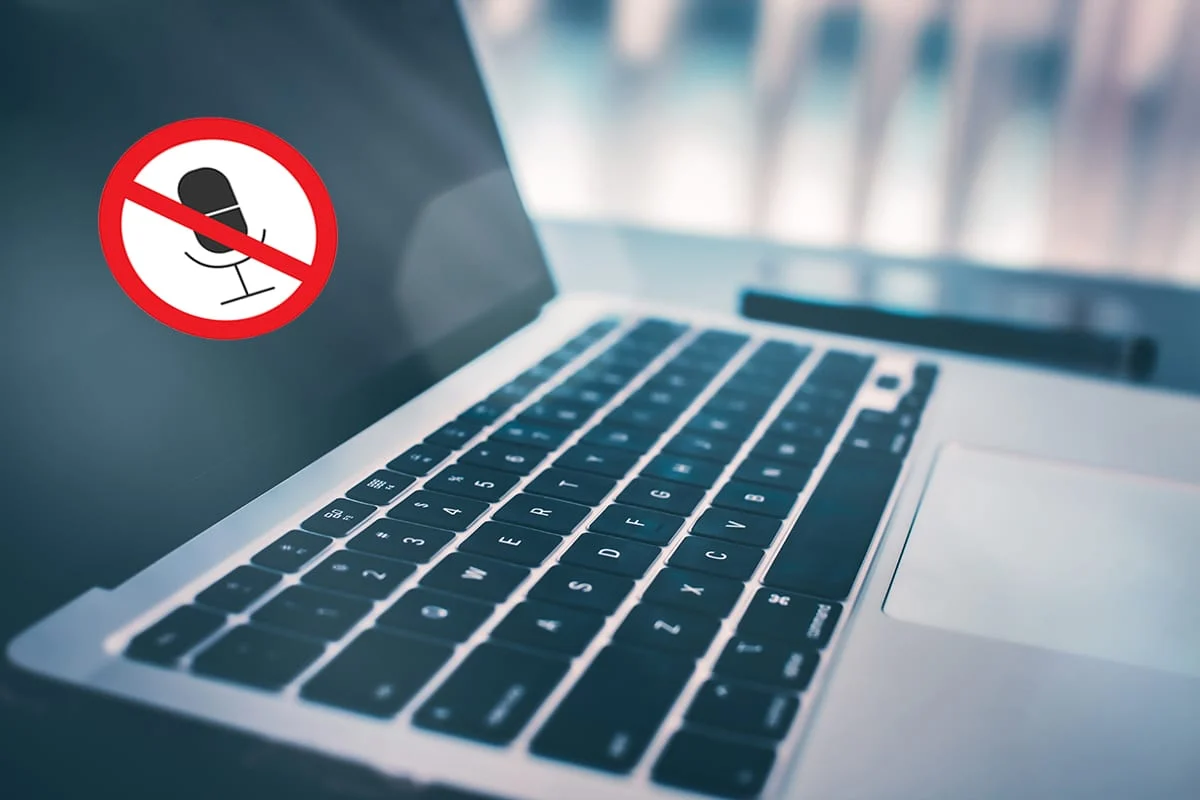
コンテンツ
- Windows10でオーディオデバイスがインストールされていないエラーを修正する方法
- 基本的なトラブルシューティングのヒント
- 方法1:オーディオデバイスをスキャンする
- 方法2:オーディオデバイスを手動で追加する
- 方法3:オーディオトラブルシューターの再生を実行する
- 方法4:オーディオサービスを再起動する
- 方法5:設定でマイクを有効にする
- 方法6:オーディオデバイスを有効にする
- 方法7:オーディオエンハンスメントをオフにする
- 方法8:オーディオ形式を変更する
- 方法9:ドライバーを更新する
- 方法10:オーディオドライバーを再インストールする
- 方法11:Windowsを更新する
- 方法12:WindowsUpdateをロールバックする
Windows10でオーディオデバイスがインストールされていないエラーを修正する方法
新しい更新後、Windowsオペレーティングシステムは、オーディオに関連する可能性のあるいくつかの問題を引き起こす可能性があります。 これらの問題は一般的ではありませんが、簡単に解決できます。 Windowsは、さまざまな理由でオーディオデバイスを検出できません。
- 破損または古いドライバー
- 再生デバイスが無効になっています
- 古いWindowsOS
- 最近の更新との競合
- 破損したポートに接続されたオーディオデバイス
- ワイヤレスオーディオデバイスがペアリングされていません
基本的なトラブルシューティングのヒント
- 接続されている場合は、外部オーディオ出力デバイスを取り外し、システムを再起動します。 次に、再接続して確認します。
- デバイスがミュートになっておらず、デバイスの音量が大きいことを確認してください。 そうでない場合は、音量スライダーを上げます。
- アプリを変更して、アプリに問題があるかどうかを確認してください。 アプリを再起動して、もう一度お試しください。
- オーディオデバイスが正しく接続されていることを確認します。接続されていない場合は、別のUSBポートを試してください。
- オーディオデバイスを別のコンピューターに接続して、ハードウェアの問題を確認します。
- ワイヤレスデバイスがPCとペアリングされていることを確認してください。
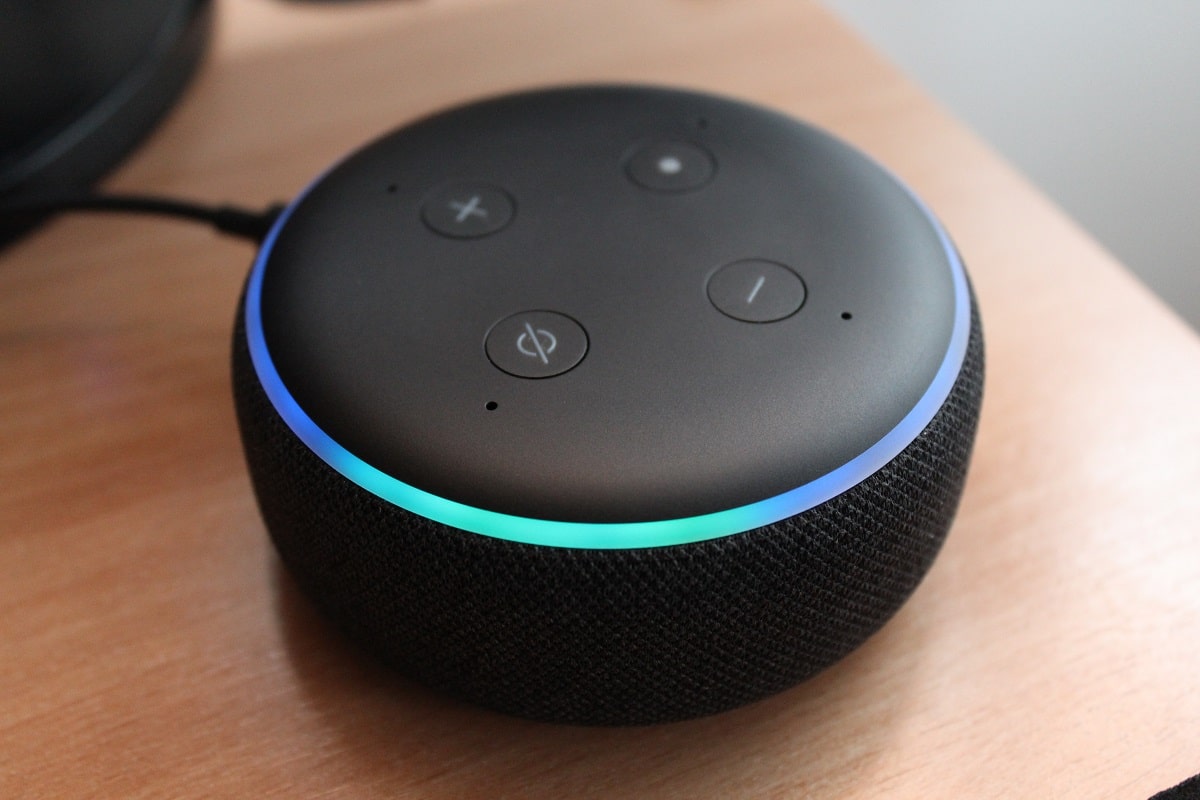
方法1:オーディオデバイスをスキャンする
Windowsは、そもそも音声出力デバイスを検出できない場合、Windows 7、8、および10で音声出力デバイスがインストールされていないというエラーを表示する場合があります。 したがって、オーディオデバイスのスキャンが役立つはずです。
1. Windowsキーを押して、「デバイスマネージャー」と入力します。 以下で強調表示されているように、[開く]をクリックします。
![Windowsキーを押して、「デバイスマネージャ」と入力します。 [開く]をクリックします](/uploads/article/1662/JpvCkzgmxKXmSg5T.png)
2.ここで、図のように、[ハードウェアの変更をスキャン]アイコンをクリックします。
![[ハードウェアの変更をスキャン]オプションをクリックします。](/uploads/article/1662/VGekV6VboPXsOG5A.png)
3A。 オーディオデバイスが表示されている場合、Windowsはそれを正常に検出しています。 PCを再起動して、再試行してください。
3B。 検出されない場合は、次の方法で説明するように、デバイスを手動で追加する必要があります。
方法2:オーディオデバイスを手動で追加する
Windowsでは、次のように、ユーザーがオーディオデバイスをデバイスマネージャーに手動で追加することもできます。
1.前述のようにデバイスマネージャを起動します。
2.サウンド、ビデオ、およびゲームコントローラを選択し、トップメニューの[アクション]をクリックします。
![サウンド、ビデオ、およびゲームコントローラを選択し、トップメニューの[アクション]をクリックします。](/uploads/article/1662/xNjF81qSft1mLZ1G.png)
3.以下に示すように、[レガシーハードウェアの追加]オプションをクリックします。
![[レガシーハードウェアの追加]をクリックします](/uploads/article/1662/DcbrrmyROuKGuj6J.png)
4.ここで、[ハードウェアの追加]画面で[次へ> ]をクリックします。
![[ハードウェアの追加]ウィンドウで[次へ]をクリックします](/uploads/article/1662/Gqw3WkKP56e0Zgfo.png)
5.リスト(詳細)から手動で選択したハードウェアをインストールするオプションを選択し、[次へ> ]ボタンをクリックします。
![リストから手動で選択したハードウェアをインストールするオプションを選択し、[次へ]をクリックします。オーディオデバイスがインストールされていない問題を修正する方法](/uploads/article/1662/mqPZI2CRwZXbaY4x.png)
6. [一般的なハードウェアの種類]で[サウンド、ビデオ、およびゲームコントローラー]を選択し、[次へ]をクリックします。
![[一般的なハードウェアタイプ]で[サウンド、ビデオ、およびゲームコントローラー]を選択し、[次へ]をクリックします](/uploads/article/1662/k9oq3tZFUrvdbVW6.png)
7.以下に示すように、[オーディオデバイス]を選択し、[次へ> ]ボタンをクリックします。
注:オーディオデバイス用のドライバーをダウンロードした場合は、代わりに[ディスクを使用... ]をクリックしてください。
![オーディオデバイスのモデルを選択し、[次へ]をクリックします。オーディオデバイスがインストールされていない問題を修正する方法](/uploads/article/1662/eJk4Ky8OeWflyEWs.png)
8. [次へ> ]をクリックして確認します。
![[次へ]をクリックして確認します](/uploads/article/1662/WZaFnrb0yAHYivIe.png)
9.最後に、インストールが完了したら[完了]をクリックして、PCを再起動します。
また読む: NVIDIA Virtual Audio Device Wave Extensibleとは何ですか?
方法3:オーディオトラブルシューターの再生を実行する
Windowsは、ほとんどのマイナーな問題を修正するための組み込みのトラブルシューティングツールをユーザーに提供します。 したがって、同じものを実行して、Windows10にインストールされているオーディオデバイスがないというエラーを解決することができます。
1. Windows + Iキーを同時に押して、Windows設定を開きます。
2.以下で強調表示されているように、[更新とセキュリティ]オプションをクリックします。
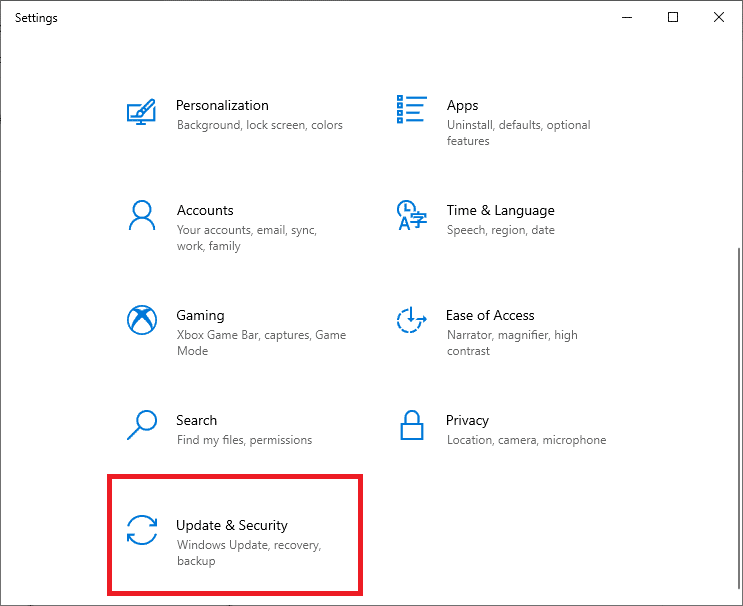
3.左側のペインで[トラブルシューティング]を選択します。
![左側のペインで[トラブルシューティング]を選択します。](/uploads/article/1662/0Uz5LPQXLsEXfTIq.png)
4. [起動して実行]カテゴリで[オーディオの再生]オプションを選択します。
![[起動して実行]カテゴリで[オーディオの再生]オプションを選択します。](/uploads/article/1662/IApSMcX0cZx4IYj2.png)
5.展開されたオプションで、図のように[トラブルシューティングの実行]をクリックします。
![展開されたオプションで、[トラブルシューティングの実行]をクリックします。](/uploads/article/1662/GsgosY2lgx2WaVkX.png)
6.トラブルシューティングは、問題を自動的に検出して修正します。 または、いくつかの修正を提案します。
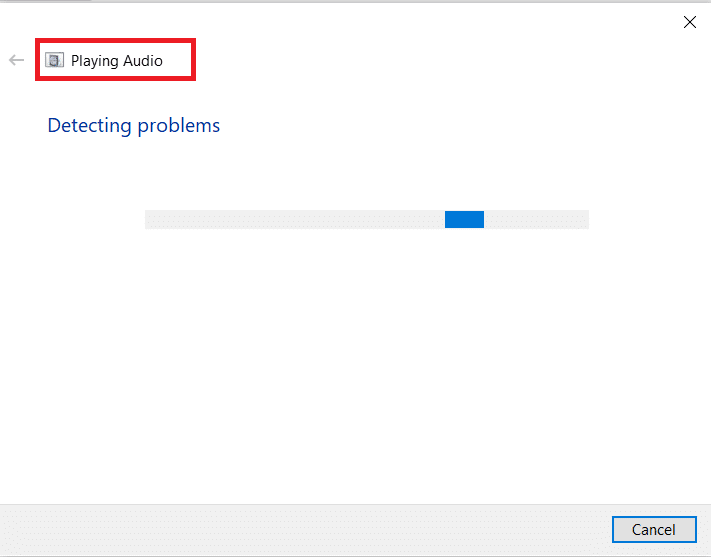
また読む:オーディオ出力デバイスがインストールされていないエラーを修正する
方法4:オーディオサービスを再起動する
Windowsのオーディオサービスは、停止した場合に自動的に再起動する機能があります。 ただし、エラーによっては再起動できない場合があります。 以下の手順に従ってステータスを確認し、必要に応じて開始します。
1. Windows + Rキーを同時に押して、[ファイル名を指定して実行]ダイアログボックスを起動します。
2.検索領域にservices.mscと入力し、 Enterキーを押します。
![WindowsキーとRキーを押して、[コマンドの実行]ボックスを起動します。検索領域にservices.mscと入力し、Enterキーを押します。](/uploads/article/1662/dsbAlvGTWBlPU5e4.png)
3. [サービス]ウィンドウを下にスクロールして、[ Windowsオーディオ]をダブルクリックします。
![[サービス]ウィンドウをスクロールします。 Windowsオーディオをダブルクリックします。オーディオデバイスがインストールされていない問題を修正する方法](/uploads/article/1662/56KxrvRkkGnwR9MB.png)
4. [ Windowsオーディオのプロパティ]ウィンドウの[全般]タブで、[スタートアップの種類]を[自動]に設定します。
5.次に、[スタート]ボタンをクリックします。
![[全般]タブで、[スタートアップの種類]で[自動]を選択します。 [スタート]ボタンをクリックします。次に、[適用]と[OK]をクリックしてウィンドウを閉じます](/uploads/article/1662/34mIg54UrJckHi9H.png)
6.最後に、[適用]> [OK ]をクリックして、これらの変更を保存します。
7. Windows Audio Endpoint Builderサービスについても、手順3〜6を繰り返します。
ここで、オーディオデバイスがインストールされていないかどうかを確認します。Windows10の問題が解決されました。 そうでない場合は、次の修正を試してください。
方法5:設定でマイクを有効にする
以下の手順に従って、コンピューターでマイクが有効になっているかどうかを確認します。
1.図のように、Windows設定を起動し、[プライバシー]をクリックします。
![次に、Windowsの[設定]ウィンドウから[プライバシー]オプションを選択します](/uploads/article/1662/ra8aJMwrqjl5seiC.png)
2.画面の左側のペインの[アプリのアクセス許可]カテゴリの下にある[マイク]をクリックします。
![画面の左側のペインの[アプリのアクセス許可]カテゴリの下にある[マイク]をクリックします。オーディオデバイスがインストールされていない問題を修正する方法](/uploads/article/1662/sQ5wJOU9DPifPKvL.png)
3A。 このデバイスのマイクアクセスがオンになっているというメッセージが表示されていることを確認します。
3B。 そうでない場合は、[変更]をクリックします。 表示されるプロンプトで、このデバイスのマイクアクセスのトグルを回します。
![このデバイスのマイクアクセスがオンになっているというメッセージが表示されていることを確認します。そうでない場合は、[変更]をクリックします。](/uploads/article/1662/2ejIBBbm7g5a2lPw.png)
4A。 次に、 [アプリにマイクへのアクセスを許可する]オプションの切り替えをオンにして、すべてのアプリがマイクにアクセスできるようにします。
![[アプリにカメラカテゴリへのアクセスを許可する]の下のバーを切り替えます。](/uploads/article/1662/hHFxsapetLe8AvG6.png)

4B。 または、個々のトグルスイッチを有効にして、マイクにアクセスできるMicrosoft StoreAppsを選択します。
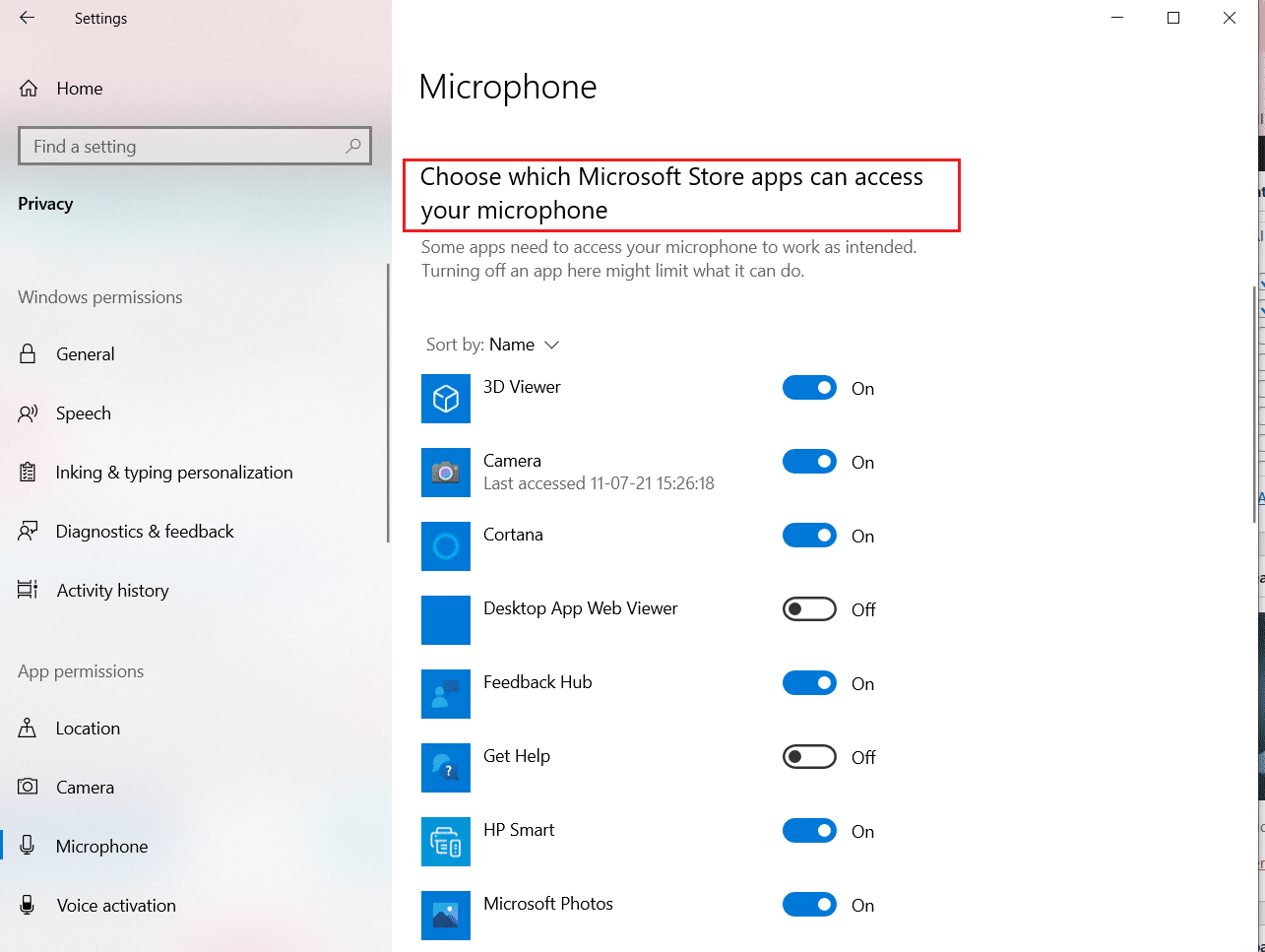
また読む: iCUEがデバイスを検出しない問題を修正する方法
方法6:オーディオデバイスを有効にする
デバイスが長時間接続されていない場合、Windowsがオーディオデバイスを無効にすることがあります。 所定の手順に従って、再度有効にします。
1. Windowsキーを押し、「コントロールパネル」と入力して、[開く]をクリックします。
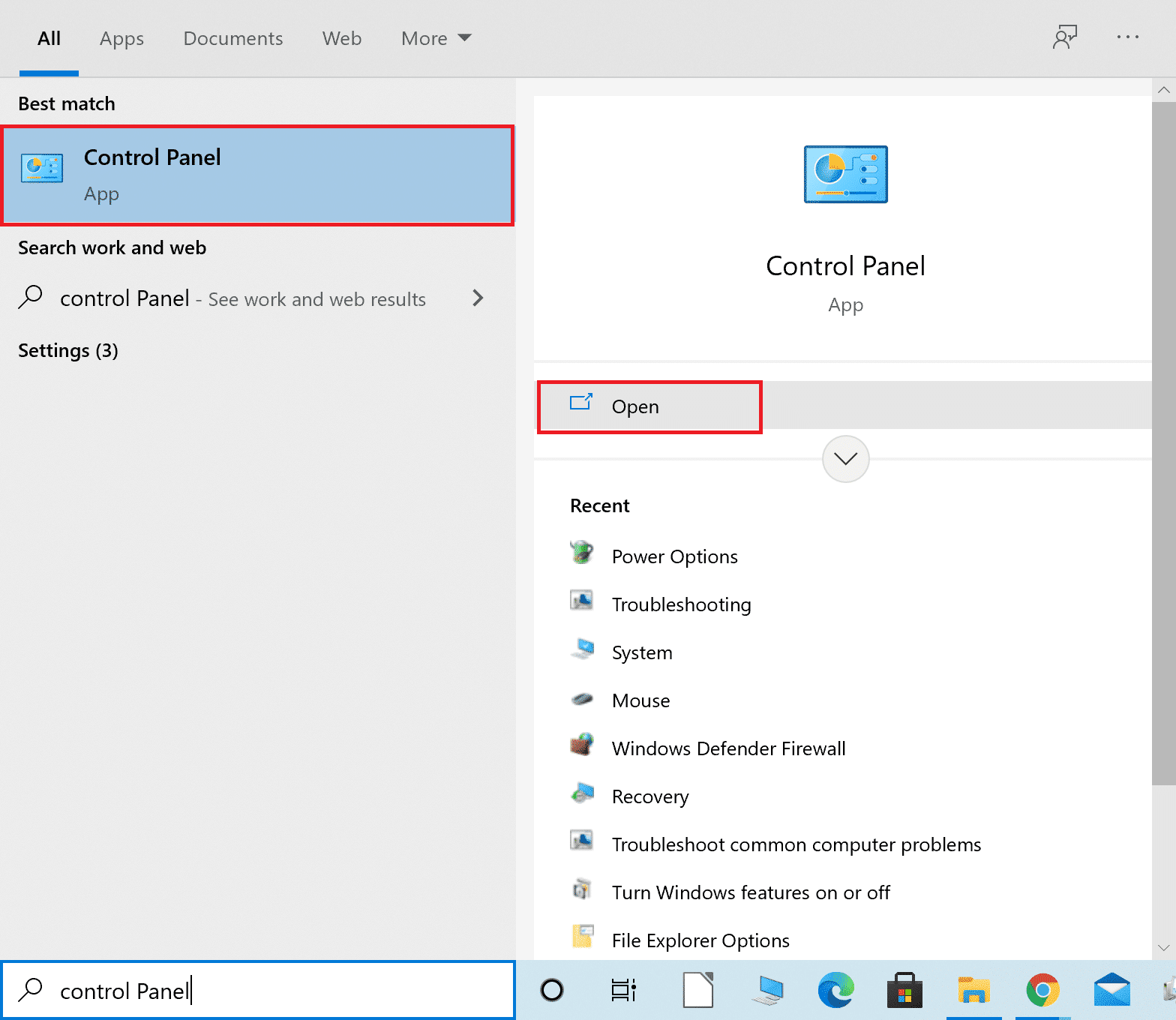
2.以下に示すように、[表示]> [カテゴリ]を設定し、[ハードウェアとサウンド]を選択します。
![ウィンドウの上部にある[カテゴリ別に表示]を設定します。 [ハードウェアとサウンド]をクリックします。](/uploads/article/1662/UHfgtd2ovbx93pT8.png)
3.次に、[サウンド]オプションをクリックします。
![[サウンド]をクリックします。オーディオデバイスがインストールされていない問題を修正する方法](/uploads/article/1662/N4y1pILlQT7FCxIi.png)
4. [再生]タブで、空のスペースを右クリックします。
5.次のオプションを確認します
- 無効になっているデバイスを表示する
- 切断されたデバイスを表示する
![[無効なデバイスを表示する]および[切断されたデバイスを表示する]オプションを選択します。](/uploads/article/1662/ExHPbG6Zg818YB8l.png)
6.これで、オーディオデバイスが表示されます。 図のように、それを右クリックして[有効にする]を選択します。
![オーディオデバイスが表示されている場合は、右クリックします。 [有効にする]を選択します。オーディオデバイスがインストールされていない問題を修正する方法](/uploads/article/1662/CtiJGE16bbvFbO1y.png)
方法7:オーディオエンハンスメントをオフにする
拡張機能の設定をオフにすると、オーディオデバイスがインストールされていないWindows10の問題も解決されます。
1.前の方法で示したように、 [コントロールパネル]> [ハードウェアとサウンド]> [サウンド]に移動します。
2. [再生]タブで、外部オーディオデバイスを右クリックし、[プロパティ]を選択します。
![[再生]タブで、デフォルトのデバイスを右クリックし、[プロパティ]を選択します。](/uploads/article/1662/V7NCTehN2iy2MOEq.png)
3A。 内部スピーカーの場合、[プロパティ]ウィンドウの[詳細設定]タブで、[すべての拡張機能を有効にする]チェックボックスをオフにします。
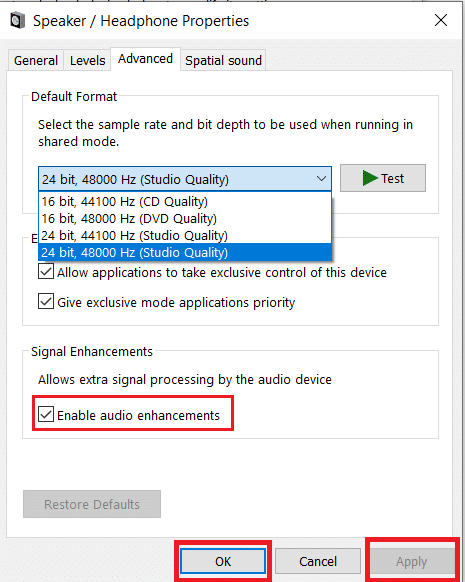
3B。 外部スピーカーの場合は、強調表示されているように、[拡張機能]タブの[すべての拡張機能を無効にする]チェックボックスをオンにします。
![次に、[拡張機能]タブに切り替えて、[すべての拡張機能を無効にする]チェックボックスをオンにします](/uploads/article/1662/dcU03br0HFYa1CG4.png)
4. [適用]> [ OK]をクリックして変更を保存します。
また読む: Windows10でオーディオの途切れを修正する方法
方法8:オーディオ形式を変更する
オーディオ形式を変更すると、オーディオデバイスがインストールされていないWindows10の問題を解決するのに役立つ場合があります。 その方法は次のとおりです。
1.方法6の指示に従って、 [コントロールパネル]> [ハードウェアとサウンド]> [サウンド]に移動します。
2. [再生]タブで、オーディオデバイスを右クリックし、[プロパティ]を選択します。
![[再生]タブで、デフォルトのデバイスを右クリックし、[プロパティ]を選択します。オーディオデバイスがインストールされていない問題を修正する方法](/uploads/article/1662/xzQeWpAUaWAUVAct.png)
注:指定された手順は、内部スピーカーと外部接続されたオーディオデバイスの両方で同じです。
3. [詳細設定]タブに移動し、[デフォルトの形式]で設定を別の品質に変更します。共有モードで実行するときに使用するサンプルレートとビット深度を次のように選択します。
- 24ビット、48000 Hz(スタジオ品質)
- 24ビット、44100 Hz(スタジオ品質)
- 16ビット、48000 Hz(DVD品質)
- 16ビット、44100 Hz(CD品質)
注:以下に示すように、[テスト]をクリックして、これが機能したかどうかを確認します。
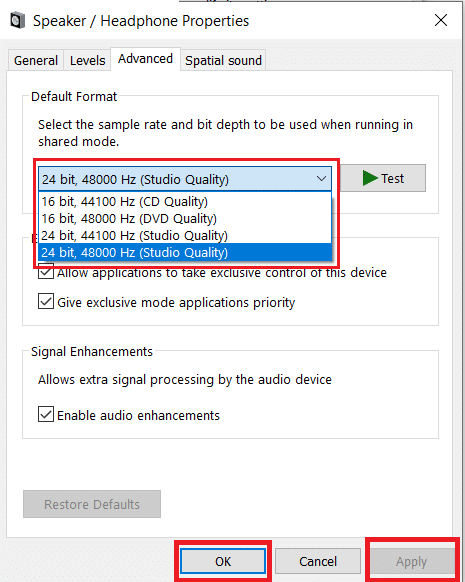
4. [適用] > [ OK]をクリックして変更を保存します。
方法9:ドライバーを更新する
それでもこの問題が解決しない場合は、次のようにオーディオドライバを更新してみてください。
1.図のように、 Windowsの検索バーからデバイスマネージャーを起動します。
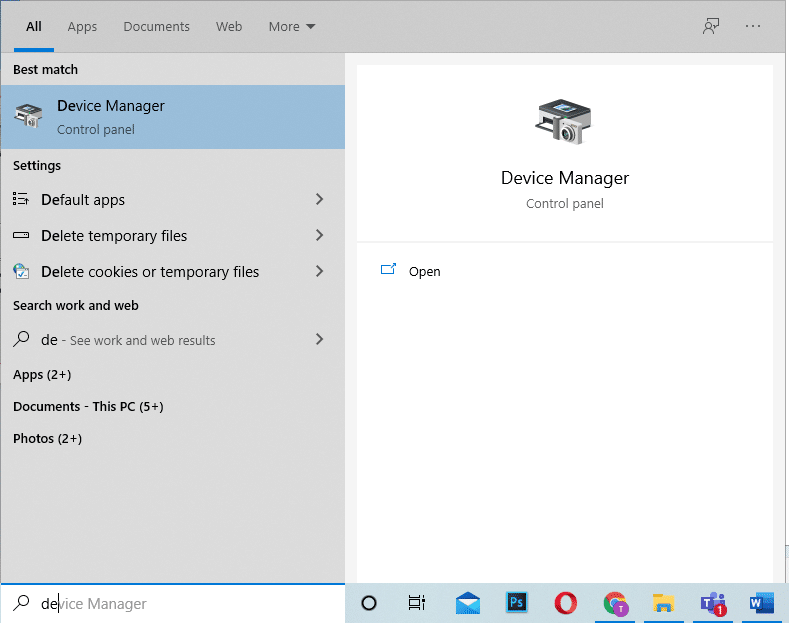
2.サウンド、ビデオ、およびゲームコントローラーをダブルクリックして展開します。
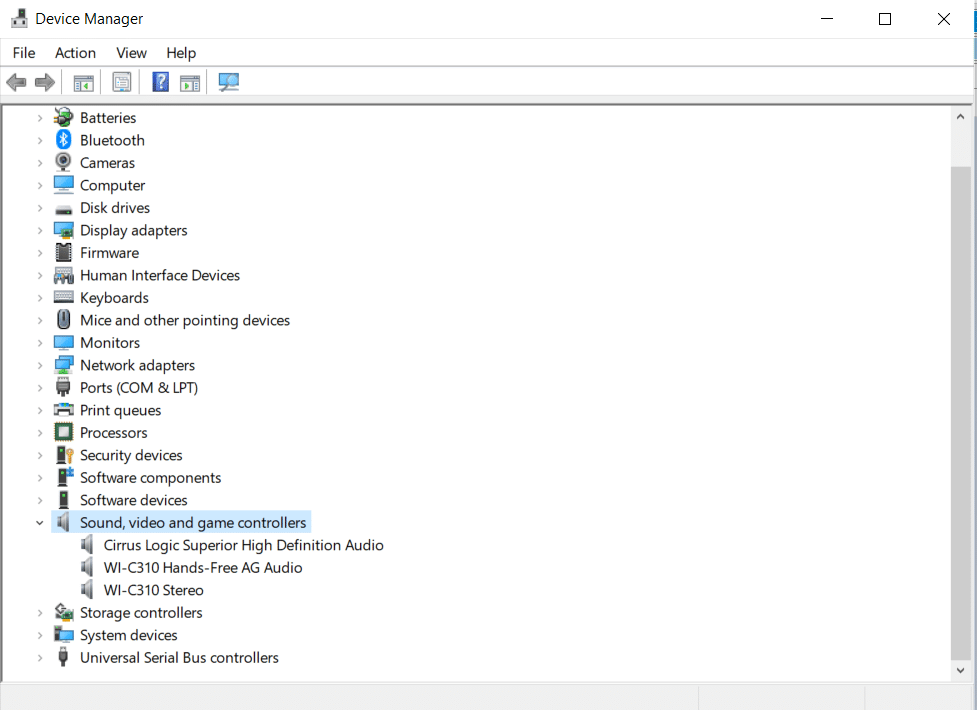
3.オーディオデバイスドライバー( Cirrus Logic Superior High Definition Audioなど)を右クリックし、[ドライバーの更新]をクリックします。
![オーディオデバイスを右クリックし、[ドライバーの更新]をクリックします。オーディオデバイスがインストールされていない問題を修正する方法](/uploads/article/1662/6DAyWGP1KuAqp8zg.png)
4. [ドライバーを自動的に検索する]オプションを選択します。
![[ドライバーを自動的に検索する]を選択します](/uploads/article/1662/iiXmQhtHTAE4bFQH.png)
5A。 オーディオドライバがすでに更新されている場合は、画面に「デバイスに最適なドライバがすでにインストールされている」と表示されます。
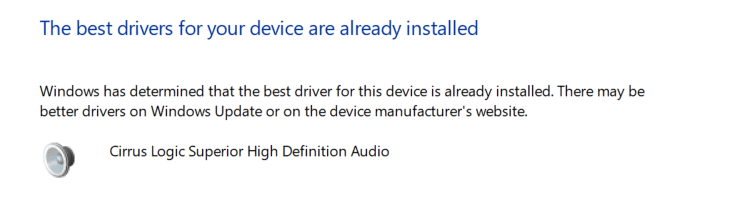
5B。 ドライバーが古くなっている場合は、更新されます。 完了したら、コンピュータを再起動します。
また読む: Windows10のI / Oデバイスエラーを修正する
方法10:オーディオドライバーを再インストールする
オーディオデバイスドライバーを再インストールすると、Windows10の問題でオーディオデバイスがインストールされていない問題を修正するのに間違いなく役立ちます。 所定の手順に従ってアンインストールしてから、オーディオドライバをインストールします。
1.方法8に示すように、[デバイスマネージャー]> [サウンド、ビデオ、およびゲームコントローラー]に移動します。
2.以下に示すように、オーディオデバイスドライバー(例: WI-C310ハンズフリーAGオーディオ)を右クリックし、[デバイスのアンインストール]をクリックします。
![オーディオデバイスを右クリックし、[デバイスのアンインストール]をクリックします。オーディオデバイスがインストールされていない問題を修正する方法](/uploads/article/1662/8b7SqimIS556nCRR.png)
3. [アンインストール]をクリックして確認します。
![[アンインストール]をクリックして確認します。](/uploads/article/1662/dMbggU3BU0gdBaDa.png)
4.PCとオーディオデバイスを再起動します。
5.ソニーの公式ダウンロードページからドライバをダウンロードしてインストールします。
6. PCを再起動し、ドライバーがインストールされているかどうかを確認します。 そうでない場合は、方法1に従ってスキャンしてください。
方法11:Windowsを更新する
Windowsを更新すると、オーディオデバイスがインストールされていないWindows10エラーなどの小さな問題を修正するのに大いに役立ちます。
1. Windows設定を開き、図のように[更新とセキュリティ]に移動します。
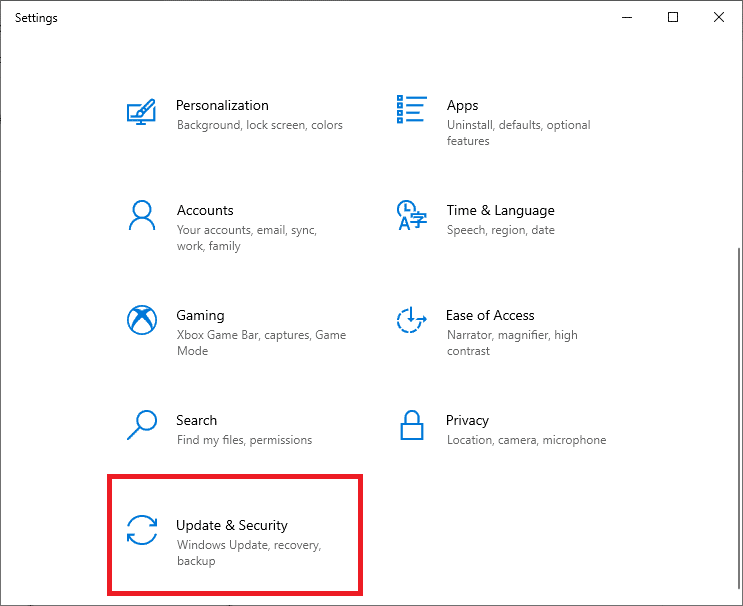
2.次に、[更新の確認]ボタンをクリックします。
![[更新の確認]オプションをクリックします。オーディオデバイスがインストールされていない問題を修正する方法](/uploads/article/1662/HHRtrUx2BvF1ycAP.png)
3A。 新しいアップデートが利用可能な場合は、 [今すぐインストール]をクリックします。
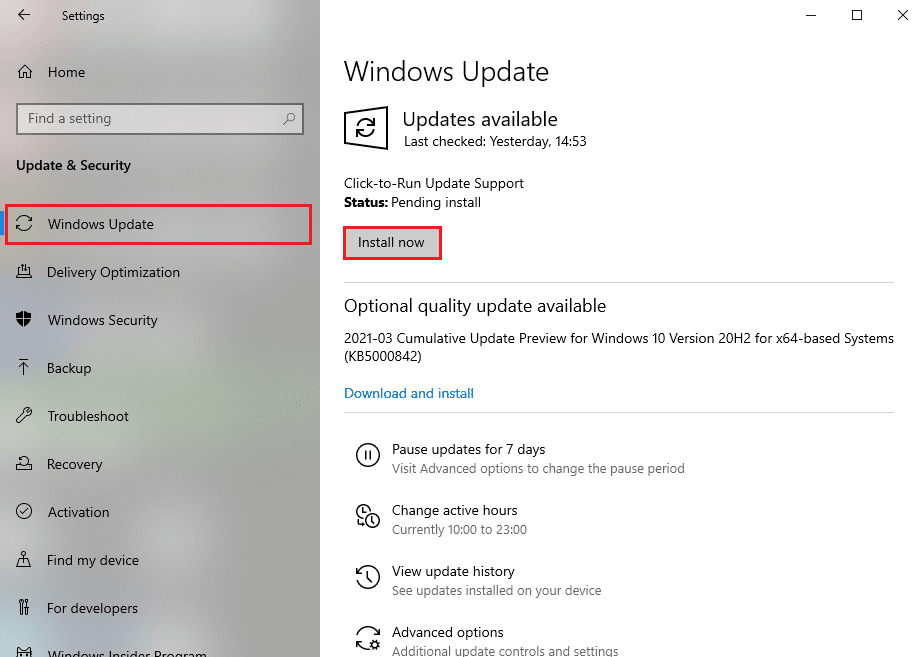
3B。 Windowsが更新されると、代わりに「最新のメッセージが表示されます」と表示されます。
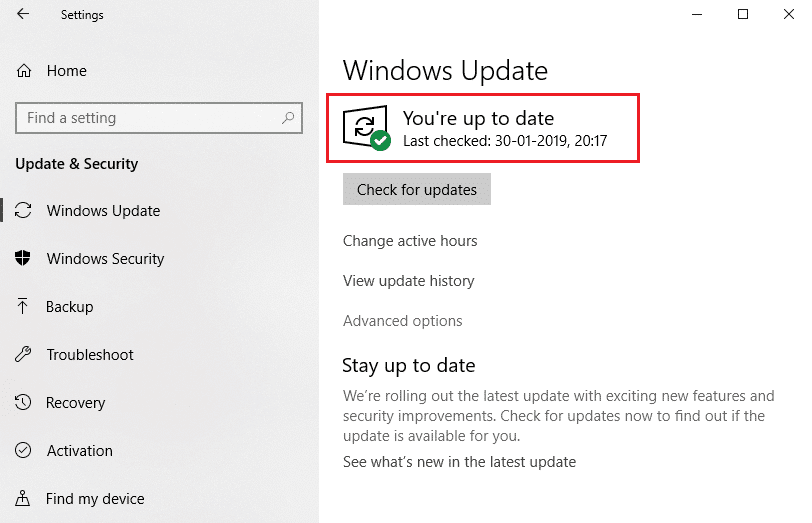
また読む:マルチメディアオーディオコントローラードライバーの問題を修正する
方法12:WindowsUpdateをロールバックする
新しいアップデートにより、Windows 7、8、および10のデスクトップとラップトップにオーディオデバイスがインストールされないという問題が発生することがわかっています。 この問題を修正するには、以下で説明するように、WindowsUpdateをロールバックする必要があります。
1.前の方法の指示に従って、 [Windowsの設定]> [更新とセキュリティ]に移動します。
2. [更新履歴の表示]オプションをクリックします。
![[更新履歴の表示]をクリックします。オーディオデバイスがインストールされていない問題を修正する方法](/uploads/article/1662/veqBZjSJviIsnyI6.png)
3.図のように、[更新のアンインストール]をクリックします。
![最新の更新を表示およびアンインストールするには、[更新のアンインストール]をクリックします。](/uploads/article/1662/NxKfrTyfI304nFHo.png)
4.ここで、 Microsoft Windowsの最新の更新プログラム( KB5007289など)をクリックし、強調表示されている[アンインストール]オプションをクリックします。
![上部にある[アンインストール]を選択します。](/uploads/article/1662/LfcvsrSGpIBgMGGL.png)
5.最後に、PCを再起動して同じものを実装します。
おすすめされた:
- Windows11でナレーターキャップロックアラートを有効にする方法
- Windowsメディア作成ツールが機能しない問題を修正
- Windows10にはどのくらいのRAMが必要ですか
- キーボードショートカットを使用してWindows11カメラとマイクをオフにする方法
このガイドが、Windows10にオーディオデバイスがインストールされていない問題を効果的に修正するのに役立つことを願っています。上記の方法のどれが最も役に立ったかをお知らせください。 下のコメントセクションに質問や提案をドロップしてください。
